e-Taxを開始するまで【準備編】
※本ページはプロモーションが含まれています

自宅からネットを使い確定申告ができるe-Tax。
とても便利なのですが、使いはじめるまでがよく分からなかったので、自分が行った作業記録を紹介します。
利用環境の確認
使っているパソコンが対応しているか「e-Taxをご利用になる場合の事前準備等」で確認する。
「利用環境の確認」をクリックすることで確認できる。
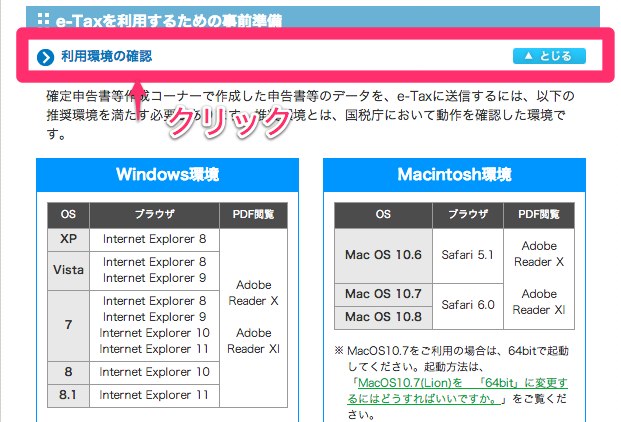
Windowsなら最近のパソコンを使えば問題無さそう。しかし、2014年2月の時点でMacOS10.9(Mavericks)には対応していないようで、MacOS10.9でe-Taxを使うには「OS X Mavericksで電子申告のe-Taxにチャレンジ」のようにする。
僕の環境はMacOS10.8なので問題ない。
電子証明書の取得
住民票のある役場で、住民基本台帳カードを取得し、そのカードに電子証明書を入れてもらう。詳しくは「住民基本台帳カードと電子証明の取得方法」で。
ICカードリーダライタの準備
住民基本台帳カードをパソコンに読み込ませるには、ICカードリーダライタが必要。ICカードリーダライタには
・「接触型ICカードリーダライタ」
・「非接触型ICカードリーダライタ」
・「共用型ICカードリーダライタ」
があり、市町村によって発行する住民基本台帳カードの種類が違うので「市区町村の住基カードに対応したICカードリーダライタ」から自分の市町村のカードの種類を確認する。
次に、購入を検討するICカードリーダライタが使っているOSのバージョンに対応しているか確認する。
僕の場合は、住民基本台帳カードは全てのタイプで使え、Mac(Mountain Lion)なので「SCR3310」
を購入。
接触型のICカードリーダライタで、Mac、Windows共に対応している。
ドライバのインストール
購入したICカードリーダライタのドライバをパソコンにインストールする。
SCR3310でMacOS10.8にインストールする場合。
「ドライバソフトのダウンロード」から「3.ICカードリーダライタ・ドライバインストーラMacOS用(マニュアル付き)」をクリックしてダウンロード。
ダウンロードした「.dmg」ファイルをダブルクリックで開き、「ドライバソフトのインストール.app」を右クリックし、「開く」をクリック。注意書きが出るが、「開く」をクリックし、その後は指示通りに進めばドライバのインストール完了。
事前準備
Windowsの場合
Windowsの場合はセットアップツールが用意されているので、「e-Taxをご利用になる場合の事前準備等」の「作成コーナー事前準備」の「Windowsをご利用の方」を参考にセットアップ。
Macの場合
「e-Taxをご利用になる場合の事前準備等」の「作成コーナー事前準備」の「Macintoshをご利用の方」を参考にセットアップ。
「ルート証明書をダウンロードする」をクリックし、ダウンロード
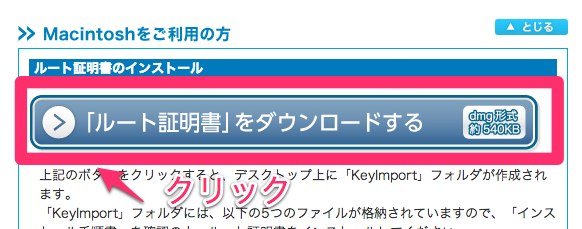
説明にはダウンロードしたらデスクトップに「KeyImport」というフォルダが作成されるらしいが、作成されなかったので、ダウンロードした「KeyImport.dmg」を開き、ホームフォルダ「~」に「KeyImport」というフォルダを作って中身を移動させた。
ファイルの中に「はじめにお読みください(登録手順書).pdf」というファイルがあるので、それを元にルート証明書をインストール。
利用者クライアントソフトのインストール
「利用者クライアントソフトのダウンロード : 公的個人認証サービス ポータルサイト」より、使用しているOSに対応したソフトをダウンロードし、インストール。
おわりに
以上でe-Taxを使用するまでの準備が完了しました。次は実際にe-Taxを使うまでを紹介します。

